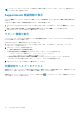Users Guide
アップデートが利用できます 通知ウィンドウで キャンセル をクリックした場合、またはアップデートプロセス中にエラーが
発生した場合、ウェブブラウザを更新して、 アップデートが利用できます 通知が SupportAssist ヘッダーに表示されま
す。アップデートが利用できます 通知をクリックして、後ほどアップデートをダウンロードしてインストールすることもでき
ます。
メモ: アップデートのダウンロードおよびインストールが完了した後、アップデートが成功したことを知らせるメッセージ
が表示されます。最新アップデートと拡張機能を表示および使用するには、SupportAssist ダッシュボードを更新する必要
があります。
SupportAssist アップデートに関するログファイル AutoUpdate-log-file.txt は、C:\Program Files(x 86)\Dell
\Dell Integrated Support\logs にあります。
自動アップデートの有効化
自動アップデートを有効化するには、次の手順を実行します。
メモ: 設定 タブは、OpenManage Essentials の管理者、パワーユーザー、またはサイト管理者グループのメンバーとしてロ
グインしている場合にのみアクセス可能になります。
1. 設定 タブをクリックします。
システムログ ページが表示されます。
2. プリファランス をクリックします。
自動アップデート、電子メール設定、サポートコレクション、および メンテナンスモード ページが表示されます。
3. 自動アップデート で、 自動アップデートの有効化 を選択します。
4. 変更の保存 をクリックします。
関連参照文献
プリファランス on page 57
プロキシサーバーの設定
お使いのシステムがファイアウォールまたはプロキシサーバー経由でインターネットに接続する場合、SupportAssist でプロキ
シを設定する必要があります。プロキシを設定することによって、SupportAssist アプリケーションがデルによってホストさ
れる SupportAssist サーバーと通信できるようになります。
プロキシサーバーの設定を行うには、以下を行います。
メモ
: 設定 タブは、OpenManage Essentials の管理者、パワーユーザー、またはサイト管理者グループのメンバーとしてロ
グインしている場合にのみアクセス可能になります。
1. 設定 タブをクリックします。
システムログ ページが表示されます。
2. プロキシ設定 をクリックします。
プロキシ設定 ページが表示されます。
3. プロキシ設定を使用する を選択します。
メモ: SupportAssist は、Windows NT LAN Manager(NTLM)認証プロトコルのみをサポートします。
4. プロキシサーバーアドレスまたは名前 および プロキシポート番号 詳細を入力します。
メモ
: プロキシサーバー資格情報が指定されないと、SupportAssist は匿名のユーザーとしてプロキシサーバーに接続し
ます。
5. プロキシサーバーが認証を必要とする場合、プロキシには認証が必要 を選択して、以下の情報をそれぞれのフィールドに
入力します。
● ユーザー名 — ユーザー名には、1 文字から 104 文字までの印刷可能な文字を使用する必要があります。
● パスワード — ユーザーパスワードには、1 文字から 127 文字までの印刷可能な文字を使用する必要があります。
● パスワードの確認 — ユーザーパスワードをもう一度入力します。パスワードは、 パスワード フィールドで入力したも
のと一致している必要があります。
36
Dell SupportAssist の使用